NFS(Network File System)は、インターネットを介してクライアントとファイルを共有する方法です。 FTP(ファイル転送プロトコル)システムに精通している場合は、NFSサーバーを非常に簡単に理解できます。 LinuxマシンにNFSサーバーをインストールして構成すると、ユーザーはローカルエリアネットワークまたは世界中のクライアント間でパブリックファイルまたはプライベートファイルを共有できます。クライアントへの読み取り専用アクセスと読み取り/書き込みアクセスのどちらを許可するかを管理することもできます。
Linux上のNFSサーバー
NFSサーバーには2つの基本的な部分があり、1つはクライアント側で、もう1つはホスト/サーバー側です。 NFSサーバーをインストールして構成するには、両端でLinux用のNFSカーネルをインストールする必要があります。カーネルと全体のインストールプロセスが完了したら、IPアドレスを割り当てることができます。または、DNSプロトコルを使用している場合は、サーバーの共有IPに対してUniformResourceLocatorアドレスを使用することもできます。
FTPシステムまたはSambaに精通している場合は、このチュートリアルが役立ちます。ただし、ほとんどのサーバーは世界中のLinuxで実行されているため、NFSサーバーを学習することは、ネットワーキングゾーンに入る強力な出発点になることに注意してください。したがって、シートベルトを締めてください。この投稿では、クライアント側とサーバー側の両方でLinuxにNFSサーバーをインストールして構成する方法を学習します。
ステップ1:サーバーを更新してホスト名を入力する
LinuxにNFSカーネルのインストールを開始する前に、クライアントがサーバーを見つけて関連付けられるように、静的IPアドレスが必要であることに注意してください。動的IPアドレスを使用する場合、クライアントがNFSサーバーを見つけるのは非常に困難です。 aptを使用する &&を更新します;構文とhostnamectlコマンドを同時に実行して、NFSサーバーの静的IPアドレスを設定します。
sudo apt update && sudo apt upgrade sudo hostnamectl set-hostname nfs-server.example.com --static
ステップ2:LinuxへのNFSカーネルのインストール
NFSカーネルはネットワークファイルシステムのコアシステムであり、ユーザーにネットワークプロトコルを変更する権限を与え、ファイルアクセス権限も承認します。 UbuntuサーバーにNFSカーネルをインストールするには、まずaptを使用する必要があります リポジトリを更新するには、更新してください。
次に、UbuntuLinuxサーバーにNFSカーネルをインストールします。ただし、NFSカーネルがLinuxマシン内にすでにインストールされているかどうかを確認することは、常に賢明な決断です。確認するには、ターミナルでgrepコマンドを実行するだけです。
$ dpkg -l | grep nfs-kernel-server---
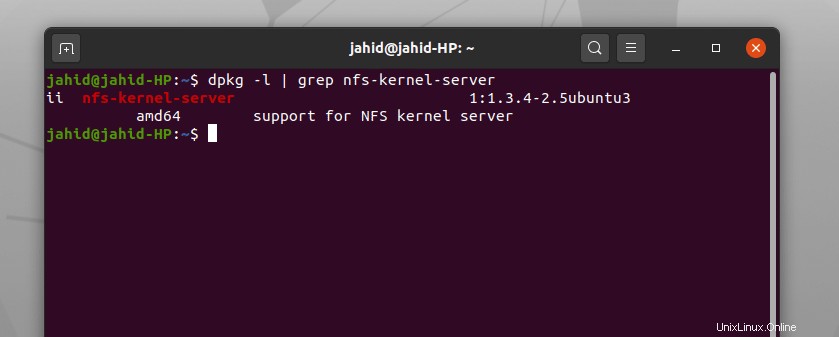
LinuxにNFSカーネルをインストールするには、次のCLIを使用してください。
$ sudo apt update $ sudo apt install nfs-kernel-server
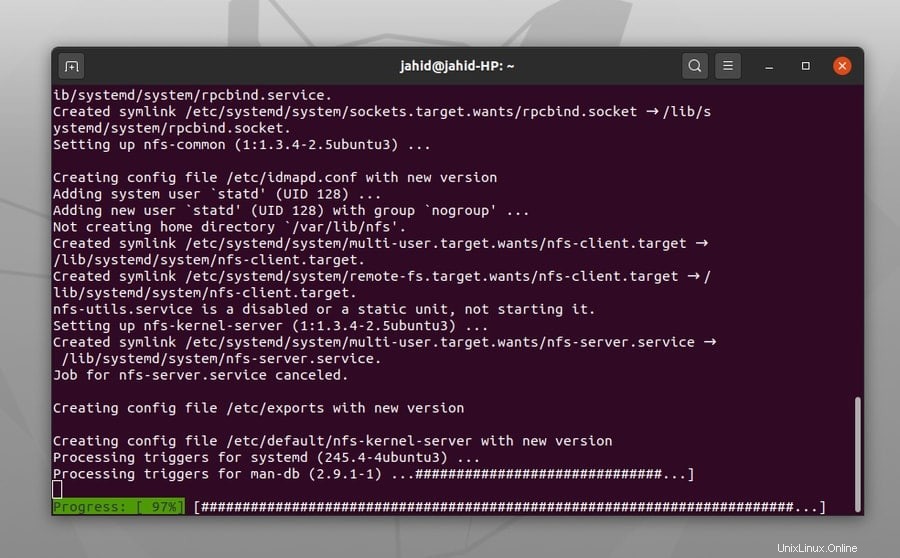 ここで、NFSカーネルを有効にするには、Linuxターミナルで以下のコマンドラインを実行します。
ここで、NFSカーネルを有効にするには、Linuxターミナルで以下のコマンドラインを実行します。
$ sudo systemctl enable --now nfs-server
ステップ3:NFSサーバー用のディレクトリを作成する
NFSサーバーのカーネルがLinuxマシン内にインストールされたら、次に進んで、他のユーザーと共有するフォルダーのディレクトリを作成できます。 mkdirを使用します ディレクトリを作成するためのターミナルコマンドライン。ディレクトリを作成したら、exportfsを使用してファイルをNFSディレクトリにエクスポートします。 コマンド。
$ sudo mkdir -p /mnt/nfsshare $ sudo chown -R nobody:nogroup /mnt/nfsshare/ $ sudo exportfs -rav
次に、クライアントがディレクトリにアクセスできるように、ディレクトリを承認する必要があります。
$ sudo chown -R nobody:nogroup /data/nfsshare/ $ sudo chmod 777 /data/nfsshare/
ステップ4:クライアント用のNFSサーバーディレクトリのマウント
Linux上のNFSサーバーがすべてである場合、サービスを提供するための少なくとも1つのフィードエンドと、クライアントを呼び出すサービスを受信するための1つ以上のエンドが確実に存在します。この段階で、共有ファイルディレクトリをサーバーからクライアント側にマウントします。 ifconfigを使用できます クライアントの特定のIPアドレスを見つけるためのターミナルコマンド。 1人または複数のユーザーを選択できます。クライアントのIPアドレスを192.168.1.102とします
$ ifconfig $ sudo mount 192.168.1.102:/mnt/nfsshare /mnt/nfsclientshare
これらのコマンドラインをクライアント側のマウントディレクトリに使用することもできます。 reを使用して、クライアントへの読み取り専用アクセスまたは両方の読み取り/書き込みアクセスを選択することもできます。 構文またはrw 構文。同期ディレクトリを維持するには、syncを使用します 構文を作成し、最後にno_subtree_checkを使用します 共有ディレクトリ内のサブフォルダをチェックしないようにするための構文。
シングルクライアントユーザーの場合:
/mnt/nfsshare IP1 (rw,sync,no_subtree_check)
複数のクライアントユーザーの場合:
/mnt/nfsshare IP1 (rw,sync,no_subtree_check) /mnt/nfsshare IP2 (rw,sync,no_subtree_check)
ステップ5:NFSサーバーディレクトリにファイルをエクスポートする
LinuxにNFSカーネルをインストールし、クライアントへの読み取り専用または読み取り/書き込みファイルアクセスを許可したら、次に、共有ディレクトリ内のいくつかのファイルをエクスポートします。ファイルをエクスポートするには、Linuxマシンで次のターミナルコマンドを使用できます。また、ファイルをエクスポートした後は、NFSカーネルを再起動してサーバーキャッシュをリロードすることを忘れないでください。
$ sudo exportfs -a $ sudo systemctl restart nfs-kernel-server
ステップ6:NFSサーバーへのファイアウォールセキュリティの承認
これらすべてを行った後でも、クライアントがLinux NFSサーバーにアクセスできない場合は、Linuxのファイアウォールセキュリティを忘れている可能性があります。次に、サーバーのセットアップの最後の部分を実行します。 NFSサーバーのファイアウォールアクセスを取得するには、次のターミナルコマンドラインを使用します。また、NFSサーバー側からファイアウォールシステムを再起動することを忘れないでください。 IPアドレスに対して特定のポートを割り当てる場合は、スラッシュを付けてポートを追加するだけです。ファイアウォールには、ufwを使用しています 構文。
$ sudo ufw allow from 192.1.102.0/ $ sudo ufw enable $ sudo ufw status
ステップ7:クライアント用のNFSサーバーのセットアップ
NFSサーバー側から共有されている分散ディレクトリにアクセスするには、クライアントもLinuxNFSコモンに関連付けられている必要があります。次のターミナルコマンドラインを使用して、LinuxNFSサーバークライアントシステムをセットアップします。
$ sudo apt update $ sudo apt install nfs-common
ステップ8:クライアント用のNFSマウントポイントの設定
LinuxでNFSマウントポイントを設定することは、LinuxでNFSサーバーを構成する最後のステップです。ここでは、mkdirを使用してディレクトリを作成します 共有ファイルを保存できるクライアント環境でのターミナルコマンド。クライアントフォルダを作成した後、ifconfigを使用して、クロスチェックのためにクライアントIPアドレスをチェックできます。 コマンド。
$ sudo mkdir -p /mnt/nfs_clientshare $ ifconfig $ sudo mount 192.168.1.102:/mnt/nfs_share /mnt/nfs_clientshare
ステップ9:NFSサーバーの確認
どうぞ! NFSサーバーはLinuxシステムで実行する準備ができています。 NFSサーバーが正しく機能するかどうかを確認するために、mntコマンドを使用して、ホストサーバーから共有ディレクトリにダミーファイルを送信できます。次に、クライアント側からファイルにアクセスします。 touchコマンドは、ダミーファイルを作成するのに非常に便利です。
$ cd /mnt/nfsshare/ $ touch dummyfile.txt
クライアント側から確認するには、mnt listを使用します クライアント共有ディレクトリに関連付けられたコマンド。
$ ls -l /mnt/nfs_clientshare/
RedHatLinuxへのNFSサーバーのインストール
Red Hat LinuxへのNFSサーバーのインストールは、Debianのインストールとは少し異なります。そのため、Red Hat Linuxユーザー向けにまったく新しい段落を作成しますが、主要な手順は以前とほとんど同じです。 RedHatLinuxにNFSカーネルをインストールする必要があります。これを行うには、Red HatEnterpriseLinuxの指示とターミナルコマンドラインに従ってください。
$ yum -y install nfs-utils $ apt-get install nfs-kernel-server
SUSE Linuxディストリビューションの場合:
$ sudo zypper install nfs-client
次に、NFSのrootを作成する必要があります ディレクトリを作成し、ディレクトリ内のファイルをエクスポートします。これを行うには、次の端末コマンドに従ってください。
$ mkdir /nfsroot $ exportfs -r
Red Hat Linuxで、NFSサーバーを開始するには、以下に記述されているコマンドを使用します。また、クライアントがNFSサーバーにアクセスできるようにするには、後続のターミナルコマンドを使用してサーバーを実行およびマウントします。
$ /etc/init.d/nfs start $ showmount -e
次に、NFS共通パッケージをRed HatEnterpriseLinuxにインストールします。 NFSコモンをインストールするには、Linuxターミナルからこのコマンドを実行します。
$sudo yum install nfs-utils
ボーナスのヒント
これまで、LinuxにNFSサーバーをインストールして構成する方法を学びました。自由とオープンソースについての質問は、常にあなた次第です!どのサーバーを使用する場合でも、Apache WebサーバーまたはNFSサーバーのいずれかを使用できますが、サーバーを維持するための基本的で便利なサーバーコマンドを知っておく必要があります。そうしないと、サーバーがクラッシュする可能性があります。
最終的な考え
Linuxでのファイル共有は非常に重要であり、重要ではありません。この投稿では、NFSサーバーとは何かとその仕組みについて簡単に説明しようとしました。投稿全体は、さまざまなLinuxディストリビューションでNFSカーネルとNFSサーバーをセットアップする方法と、クライアントがNFSサーバーにアクセスできるようにクライアントエンドをセットアップする方法に関するものです。
投稿がお役に立てば幸いです。ガイドラインは明確に理解できました。もちろん、NFSサーバーを保守している場合は、Linux上のNFSサーバーの主要な機能と作業手順を理解することがいかに重要であるかを知っています。したがって、この投稿が気に入った場合は、ソーシャルメディアでこの投稿を共有することを忘れないでください。また、コメントセクションでこの投稿に関連するコメントを投稿してください。